Nếu có Microsoft 365 Basic và bản quyền đầy đủ cho desktop, thì bạn sẽ có tất cả các tính năng liên quan của PowerPoint. Rõ ràng là công cụ này tốt hơn. Tuy nhiên, mỗi khi cần thuyết trình, nhiều người lại chọn Google Slides.
Mục lục bài viết
5. Không bị ngắt ý tưởng khi mở Google Slides
Google Slides cung cấp cho người dùng chưa đến 30 template để lựa chọn, và thành thật mà nói, điều đó thật hoàn hảo. Bạn khởi chạy ứng dụng, nhấp vào thư viện template và chỉ trong vài giây, bạn sẽ tìm thấy template phù hợp cho bài thuyết trình của mình.

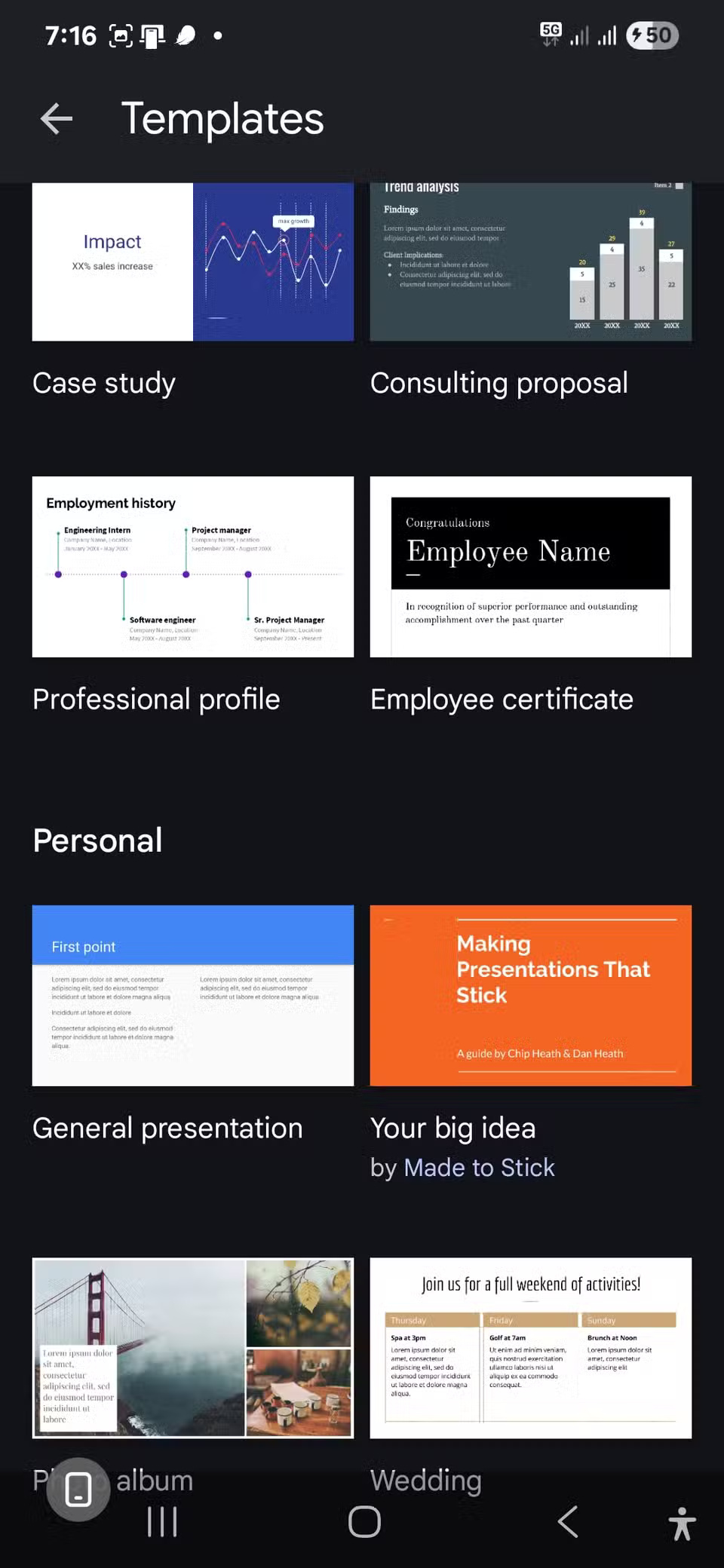
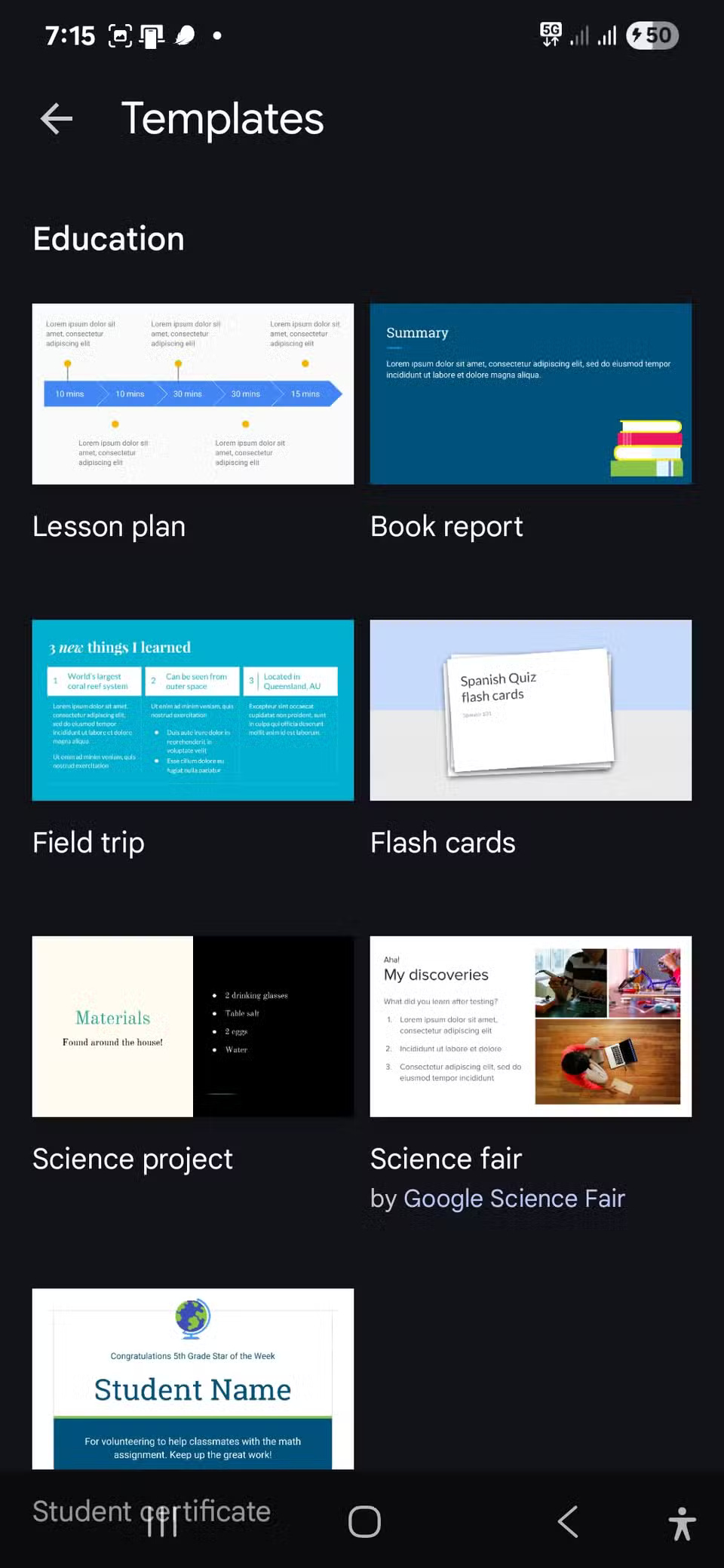
PowerPoint thì lại hoàn toàn khác. Trên thiết bị di động, bạn có một số theme slide khá ổn, nhưng chúng không phải là template đầy đủ. Bạn vẫn phải thiết kế mọi thứ từ đầu.

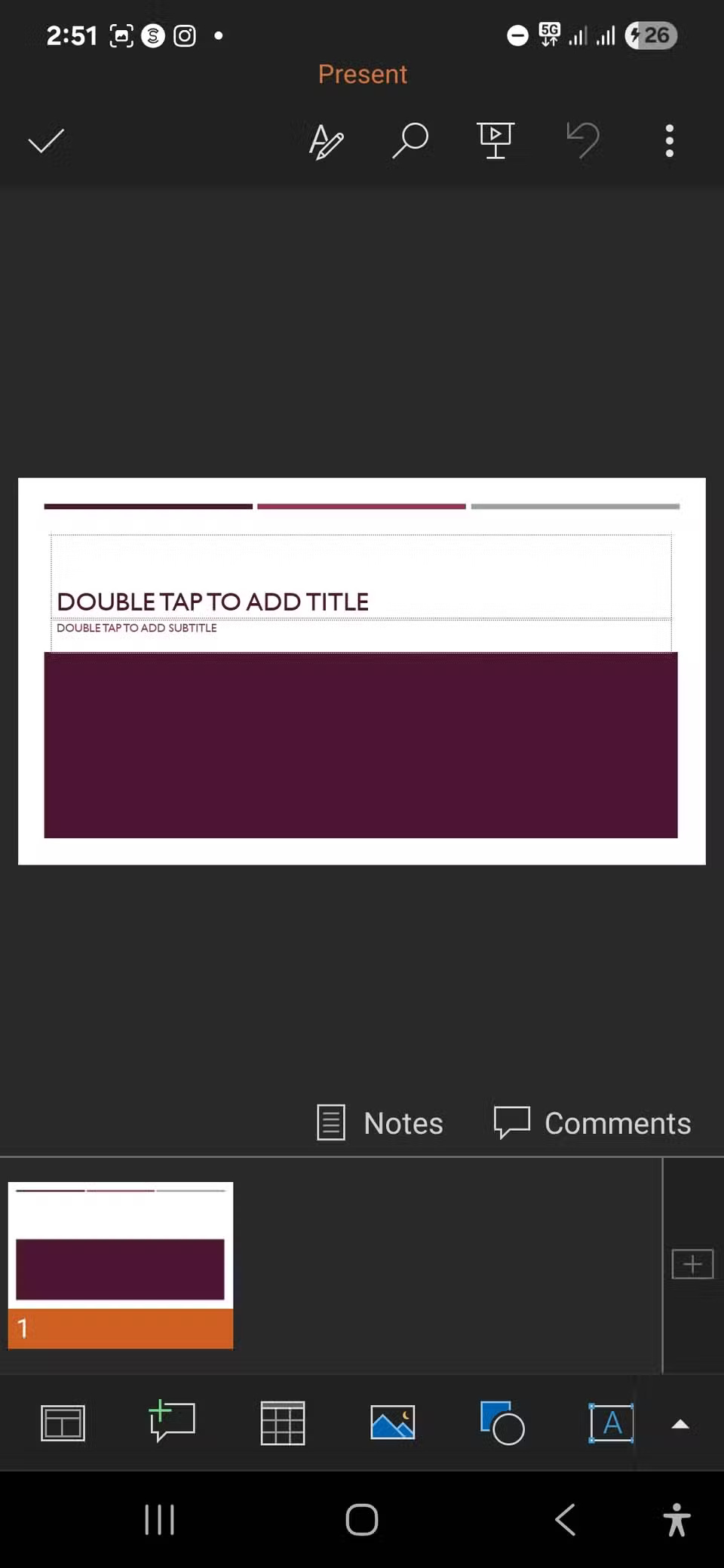
Phiên bản web cung cấp cho bạn các template, sau đó chuyển hướng bạn đến ứng dụng desktop để sử dụng. Và nếu bạn chỉ sử dụng gói Microsoft 365 Basic, thì thật không may.
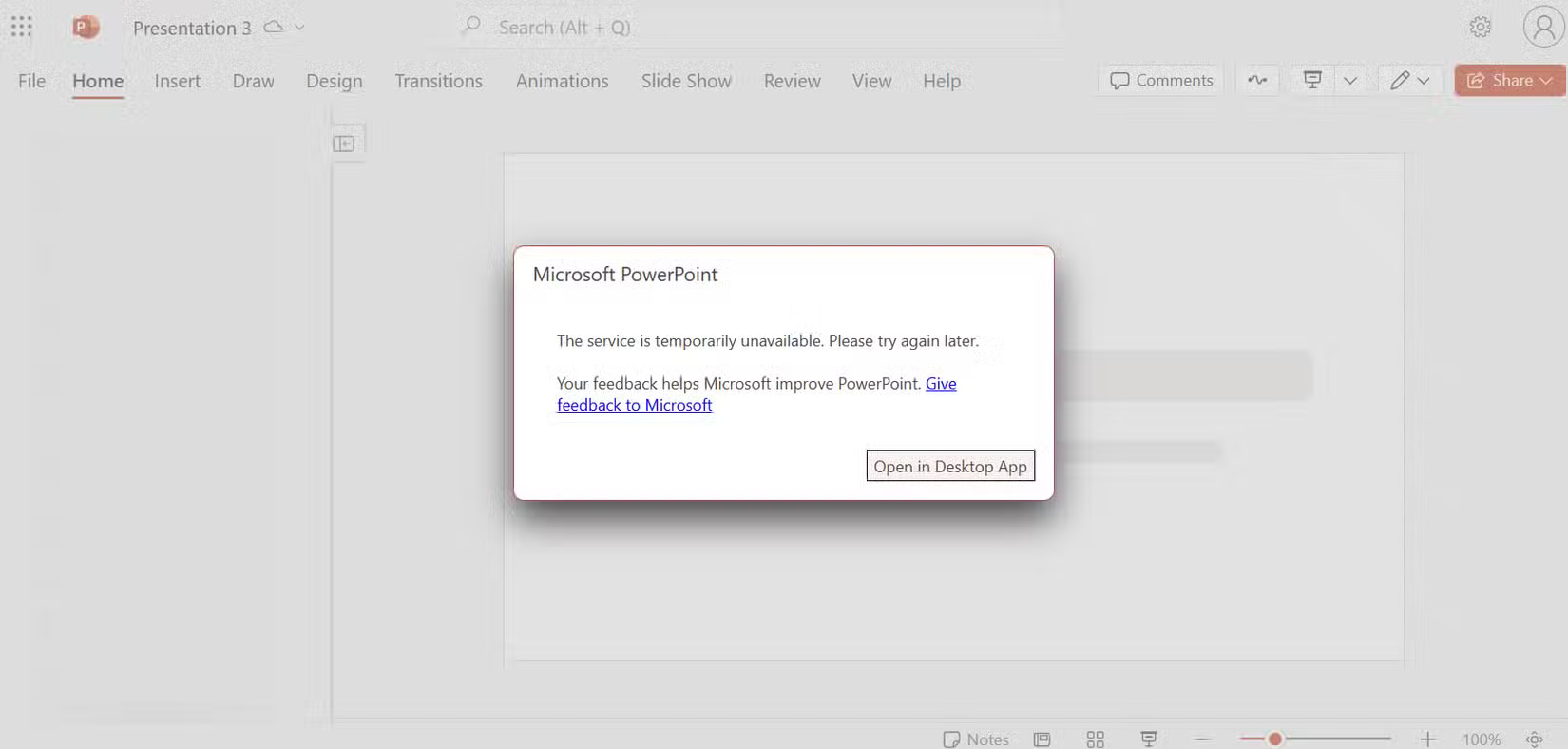
Ngay cả khi bạn có thể truy cập thư viện template đầy đủ của PowerPoint trên ứng dụng máy tính, nó vẫn rất choáng ngợp. Có hàng trăm tùy chọn, mỗi tùy chọn yêu cầu bạn phải tải xuống, xem trước và có thể xóa nếu không phù hợp.
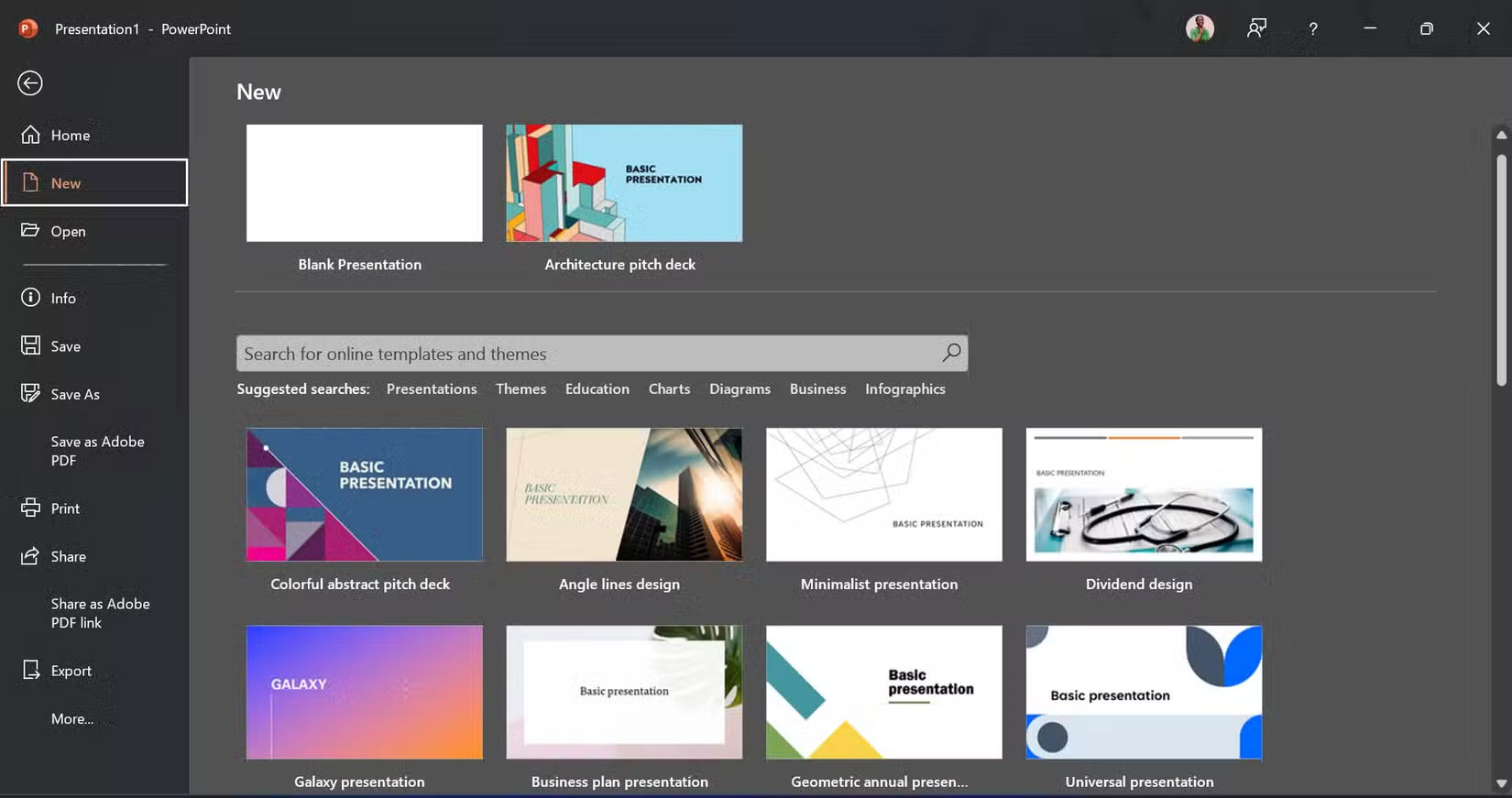
Bạn biết cảm giác "đơ người" khi đứng trước quá nhiều lựa chọn không? Đó chính là cảm giác của nhiều người mỗi khi mở thư viện template của PowerPoint.
Không muốn hạ thấp giá trị của PowerPoint, nhưng nó giúp bạn bắt đầu viết luận điểm cũng tốt như Google Slides khi bắt đầu với một slide trống. Nhưng thành thật mà nói, đó không phải là cách chúng ta thiết kế bài thuyết trình ngày nay.
4. Chỉnh sửa khi di chuyển dễ dàng hơn
Thoạt nhìn, Google Slides và PowerPoint trông khá giống nhau trên thiết bị di động. Cả hai đều cho phép bạn chỉnh sửa bài thuyết trình, thêm văn bản và chèn hình ảnh. Tất cả các tính năng cơ bản đều có sẵn.
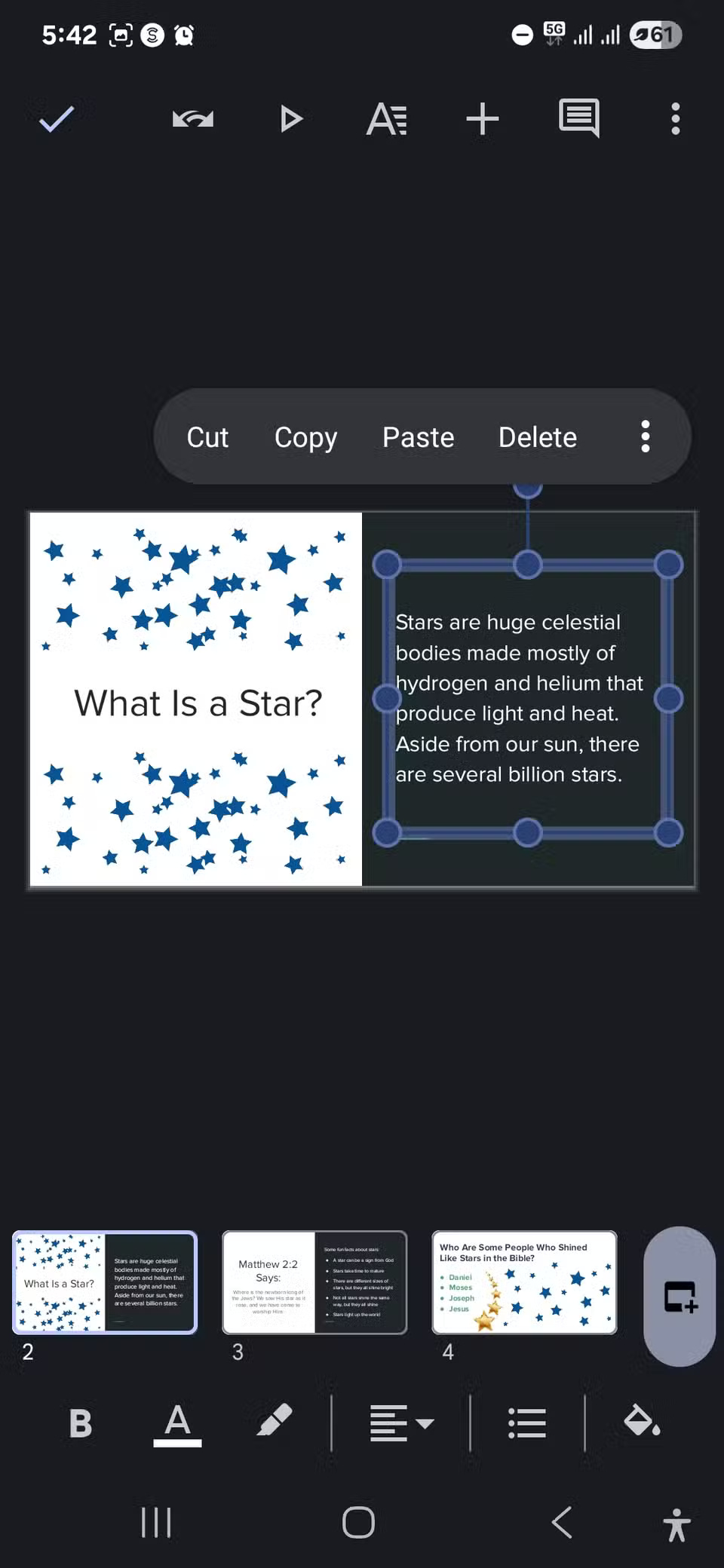
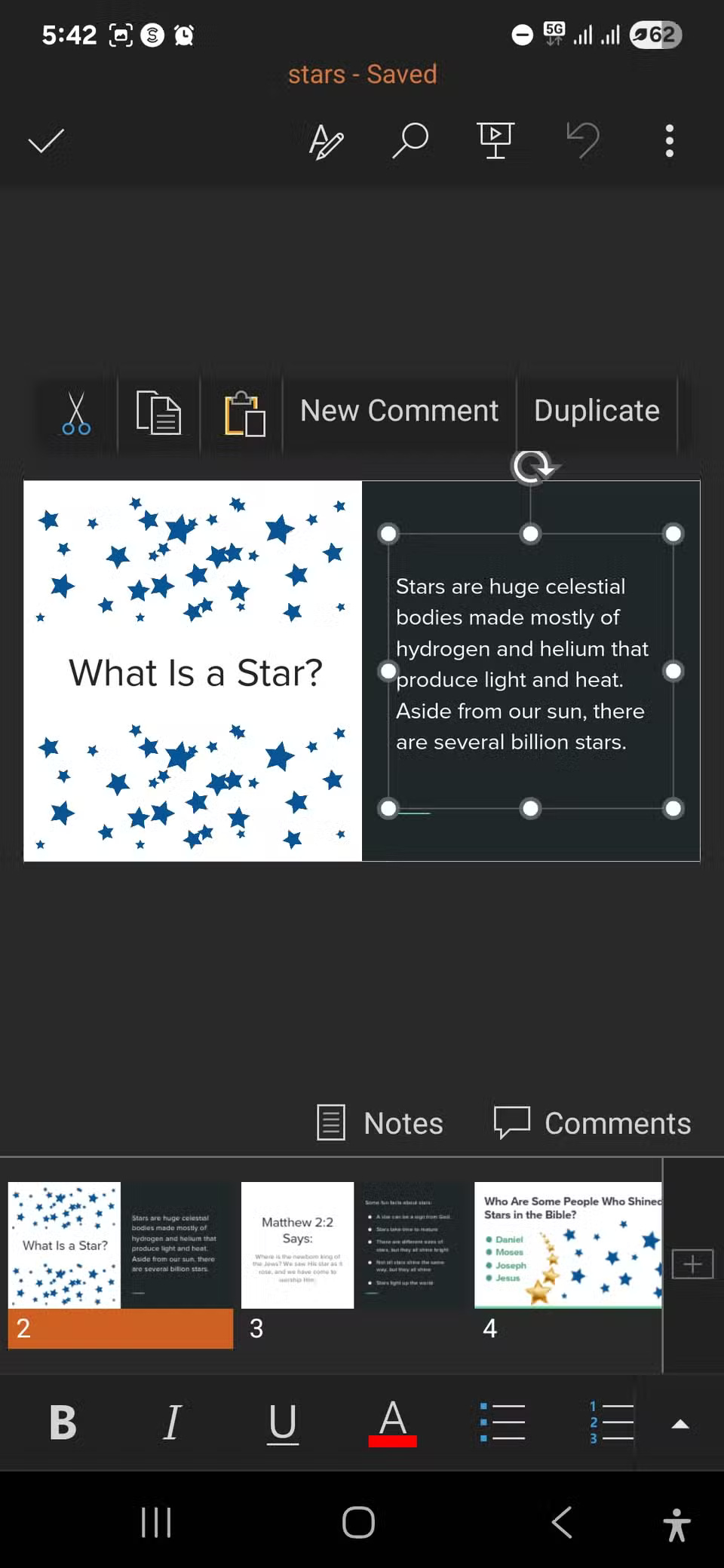
Tuy nhiên, khi bạn thực sự bắt đầu sử dụng, Google Slides mang lại cảm giác trực quan hơn - có lẽ vì chúng ta đã sống trong hệ sinh thái Google trên thiết bị di động trong nhiều năm. Bạn liên tục chuyển đổi giữa Docs, Sheets và Gmail trên điện thoại, vì vậy việc chuyển sang Slides giống như một bản năng thứ hai.
Giao diện trang đích giống hệt nhau dù bạn dùng trình duyệt hay điện thoại - cùng bố cục, cùng điều hướng, và hầu như mọi thứ đều giống nhau. Khi bạn mở ứng dụng Slides, tất cả các bài thuyết trình gần đây đều hiển thị ngay tại đó với hình thu nhỏ lớn, rõ nét, giống như trên trình duyệt. Đây cũng là giao diện bạn thấy ở mọi nơi khác trong bộ ứng dụng Google.
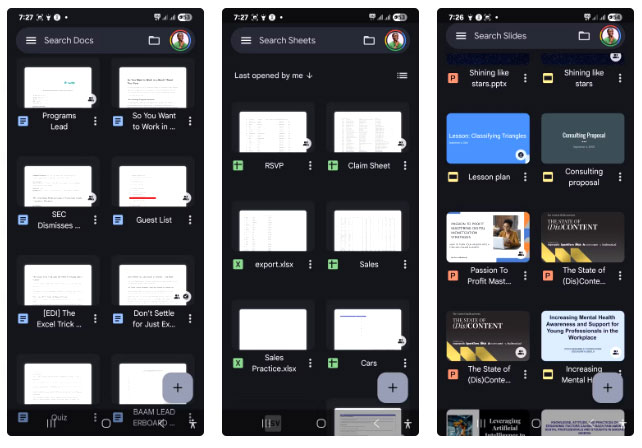
Thực sự thì PowerPoint trên thiết bị di động không tệ, nhưng bạn luôn phải điều chỉnh lại đôi chút mỗi khi phải dùng ứng dụng trên điện thoại.
3. Bạn không bao giờ quên các phiên bản vì thực sự chỉ có một
Bất kỳ ai đã từng cộng tác trên bài thuyết trình PowerPoint đều biết cơn ác mộng kiểm soát phiên bản. Ai đó tải file xuống, chỉnh sửa ngoại tuyến, sau đó gửi lại email với tiêu đề "Phiên bản cuối cùng do Mike chỉnh sửa". Trong khi đó, ba người khác đang làm việc trên phiên bản thực tế trực tuyến, và giờ bạn phải cố gắng hợp nhất các thay đổi của mọi người theo cách thủ công.
Google Slides giải quyết hoàn toàn vấn đề này. Chỉ cần một bài thuyết trình, chấm hết. Mọi người đều chỉnh sửa cùng một tài liệu theo thời gian thực, bất kể họ có am hiểu công nghệ hay không. Không có tùy chọn tải xuống file và chỉnh sửa trên ứng dụng máy tính.
Việc xem mọi người làm việc trên Google Slides dễ dàng và liền mạch hơn nhiều. Và nếu chỉ muốn phản hồi, bạn có thể chia sẻ với quyền chỉ bình luận, để các thành viên trong nhóm có thể đề xuất thay đổi mà không làm hỏng bất kỳ nội dung nào.
2. Slides giúp cộng tác nhanh chóng trên mạng xã hội dễ dàng hơn
Có một rào cản xã hội trong khi cộng tác trên PowerPoint mà chúng ta ít khi đề cập đến. Khi chia sẻ một file PowerPoint, về cơ bản bạn đang yêu cầu ai đó phải vượt qua các rào cản. Hãy tải xuống file này. Hãy đảm bảo bạn có đúng phần mềm và đăng ký. Tìm cách gửi lại những thay đổi cho nhau và hy vọng không có gì trục trặc trong quá trình này.
Không có bất kỳ bước nào trong số này đặc biệt khó, nhưng chúng tạo ra đủ rào cản để khiến mọi người ngần ngại.
Với Google Slides, bạn chỉ cần gửi cho họ một liên kết và họ sẽ có thể xem bài thuyết trình của bạn ngay lập tức. Miễn là họ đã đăng nhập tài khoản Google, điều mà hầu hết mọi người đều có, họ có thể để lại bình luận ngay trên trình duyệt và bạn sẽ thấy phản hồi ngay lập tức.
Ngay cả khi bắt đầu một bài thuyết trình trong PowerPoint, bạn thường kết thúc bằng việc xuất nó ra và upload lên Google Slides chỉ để chia sẻ với mọi người. Vậy thì tại sao không bỏ qua bước này và bắt đầu ngay trong Slides?
1. Mọi người thích tích hợp Gemini vào Slides hơn Copilot trong PowerPoint
Cả hai ứng dụng đều không cung cấp hỗ trợ AI đầy đủ trên thiết bị di động, nhưng trải nghiệm trên desktop lại là một trường hợp khác.
Để Copilot hoạt động với PowerPoint, bạn cần có gói đăng ký phù hợp (Microsoft 365 Copilot hoặc Copilot Pro). Ngoài ra, bạn có thể sử dụng PowerPoint trực tuyến với trình duyệt Edge để truy cập phiên bản miễn phí. Tuy nhiên, Copilot có cảm giác như bị gắn cố định vào một bên màn hình. Nó hoạt động bình thường, nhưng lại không có cảm giác như mình thuộc về nơi đó.
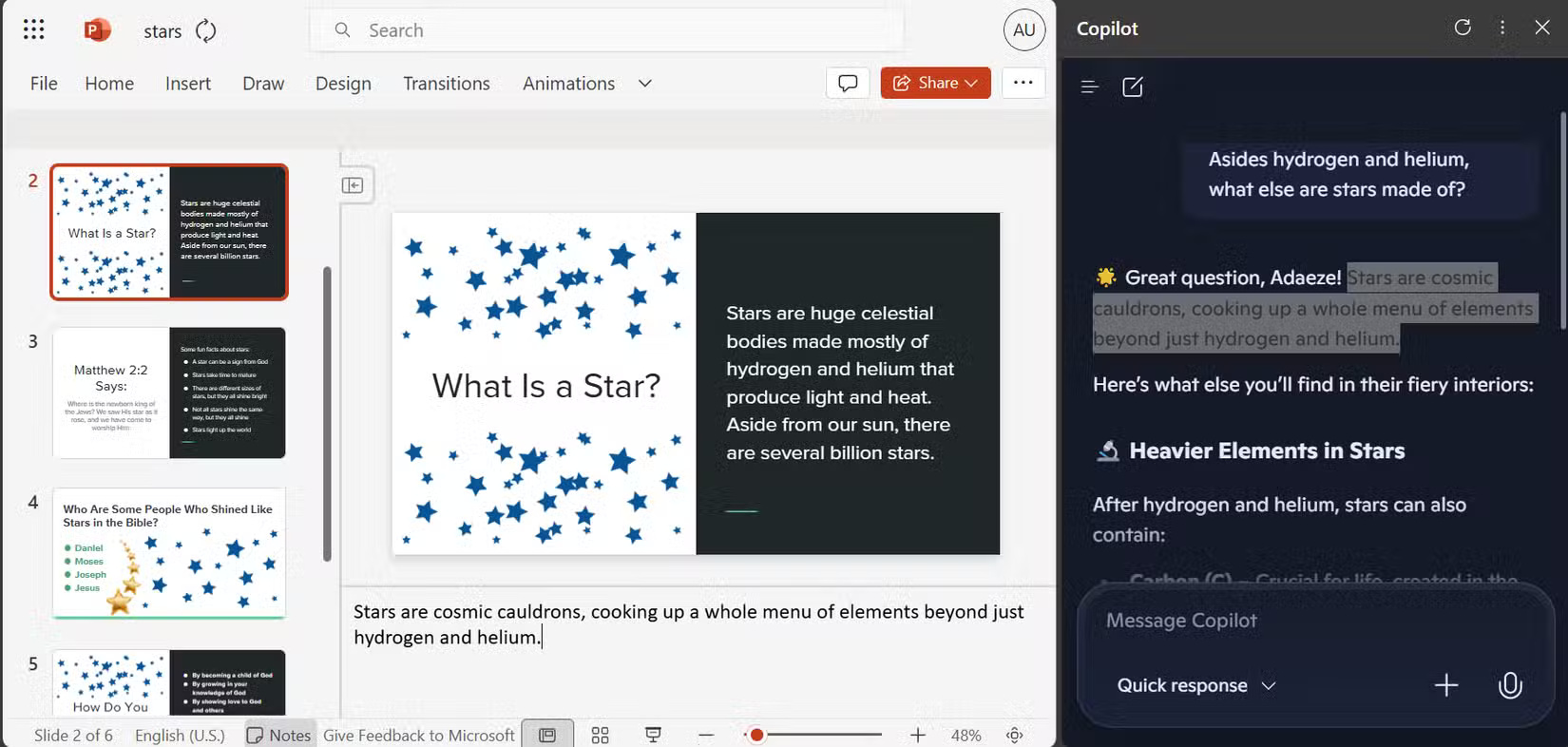
Gemini trong Google Slides thì hoàn toàn ngược lại. Ngay khi bạn mở một bài thuyết trình, Gemini đã sẵn sàng hỗ trợ. Nó xuất hiện và ngay lập tức bắt đầu đề xuất các cách cải thiện công việc bạn đang làm.
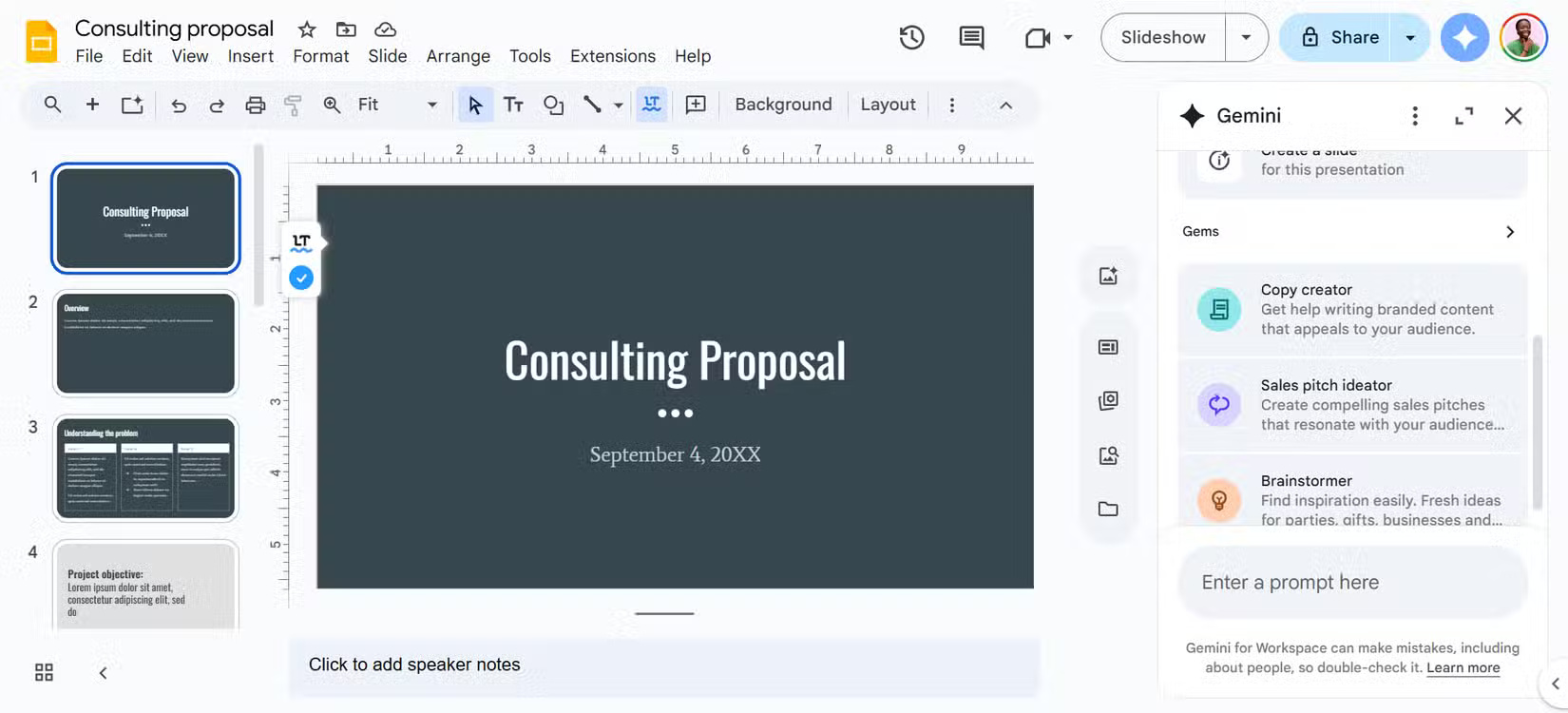
Không giống như tùy chọn gắn kết Copilot, nơi bạn chỉ cần sao chép và dán phản hồi, Gemini không chỉ cung cấp phản hồi. Nó có thể tích hợp nội dung trực tiếp vào slide. Bạn có thể yêu cầu nó tạo toàn bộ slide về xu hướng bán hàng hàng quý, và nó sẽ tự động tạo văn bản, định dạng chính xác và đưa trực tiếp vào bài thuyết trình.
Khách quan mà nói, PowerPoint là công cụ mạnh mẽ hơn. Nó có nhiều tính năng, template và nhiều thứ hơn. Bạn trả tiền cho nó, và biết nó có thể làm gì. Nhưng đối với hầu hết các bài thuyết trình của mình, nhiều người chọn Google Slides mà không hề do dự.
Đôi khi công cụ tốt nhất là công cụ giúp bạn dễ dàng thao tác, chứ không phải công cụ sở hữu nhiều tính năng nhất. So với PowerPoint, Google Slides thường cho phép bạn tập trung vào thông điệp thực sự thay vì vật lộn với phần mềm. Nó thường thực hiện chính xác những gì bạn cần.
 Công nghệ
Công nghệ  AI
AI  Windows
Windows  iPhone
iPhone  Android
Android  Học IT
Học IT  Download
Download  Tiện ích
Tiện ích  Khoa học
Khoa học  Game
Game  Làng CN
Làng CN  Ứng dụng
Ứng dụng 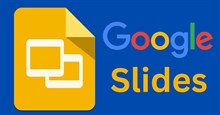

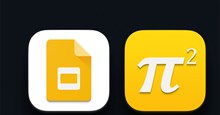

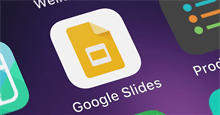














 Linux
Linux  Đồng hồ thông minh
Đồng hồ thông minh  macOS
macOS  Chụp ảnh - Quay phim
Chụp ảnh - Quay phim  Thủ thuật SEO
Thủ thuật SEO  Phần cứng
Phần cứng  Kiến thức cơ bản
Kiến thức cơ bản  Lập trình
Lập trình  Dịch vụ công trực tuyến
Dịch vụ công trực tuyến  Dịch vụ nhà mạng
Dịch vụ nhà mạng  Quiz công nghệ
Quiz công nghệ  Microsoft Word 2016
Microsoft Word 2016  Microsoft Word 2013
Microsoft Word 2013  Microsoft Word 2007
Microsoft Word 2007  Microsoft Excel 2019
Microsoft Excel 2019  Microsoft Excel 2016
Microsoft Excel 2016  Microsoft PowerPoint 2019
Microsoft PowerPoint 2019  Google Sheets
Google Sheets  Học Photoshop
Học Photoshop  Lập trình Scratch
Lập trình Scratch  Bootstrap
Bootstrap  Năng suất
Năng suất  Game - Trò chơi
Game - Trò chơi  Hệ thống
Hệ thống  Thiết kế & Đồ họa
Thiết kế & Đồ họa  Internet
Internet  Bảo mật, Antivirus
Bảo mật, Antivirus  Doanh nghiệp
Doanh nghiệp  Ảnh & Video
Ảnh & Video  Giải trí & Âm nhạc
Giải trí & Âm nhạc  Mạng xã hội
Mạng xã hội  Lập trình
Lập trình  Giáo dục - Học tập
Giáo dục - Học tập  Lối sống
Lối sống  Tài chính & Mua sắm
Tài chính & Mua sắm  AI Trí tuệ nhân tạo
AI Trí tuệ nhân tạo  ChatGPT
ChatGPT  Gemini
Gemini  Điện máy
Điện máy  Tivi
Tivi  Tủ lạnh
Tủ lạnh  Điều hòa
Điều hòa  Máy giặt
Máy giặt  Cuộc sống
Cuộc sống  TOP
TOP  Kỹ năng
Kỹ năng  Món ngon mỗi ngày
Món ngon mỗi ngày  Nuôi dạy con
Nuôi dạy con  Mẹo vặt
Mẹo vặt  Phim ảnh, Truyện
Phim ảnh, Truyện  Làm đẹp
Làm đẹp  DIY - Handmade
DIY - Handmade  Du lịch
Du lịch  Quà tặng
Quà tặng  Giải trí
Giải trí  Là gì?
Là gì?  Nhà đẹp
Nhà đẹp  Giáng sinh - Noel
Giáng sinh - Noel  Hướng dẫn
Hướng dẫn  Ô tô, Xe máy
Ô tô, Xe máy  Tấn công mạng
Tấn công mạng  Chuyện công nghệ
Chuyện công nghệ  Công nghệ mới
Công nghệ mới  Trí tuệ Thiên tài
Trí tuệ Thiên tài